Jak sterować komputerem na odległość ? Zdalna kontrola pulpitu za pomocą TeamViewer.
Jak przejąć kontrolę nad zdalnym komputerem? Sterujemy pulpitem znajomego za pomocą programu TeamViewer.
Znajomy ma problem z komputerem i poprosił Cię o przysługę ? Nie musisz fizycznie znajdować się przed komputerem, wiele czynności możesz wykonać na odległość za pomocą pulpitu zdalnego. Zobacz w jaki sposób przejąć kontrolę nad zdalnym komputerem za pomocą programu TeamViewer.
TeamViewer, to bezpłatne narzędzie do zastosowań domowych umożliwiające zdalną kontrolę komputera i współdzielenie pulpitu przez internet. Interfejs programu jest czytelny i intuicyjny, a sam program nie wymaga instalacji.
Aby sterować pulpitem znajomego, należy pobrać program ze strony http://www.teamviewer.com/pl/index.aspx
Klikamy na przycisk „Uruchom bezpłatnie pełną wersję” i zapisujemy plik na dysku komputera. Po pobraniu pliku, zobaczymy okno instalatora programu TeamViewer, w którym będziemy mogli wybrać czy chcemy uruchomić program po zainstalowaniu, czy bez instalacji :
Jeżeli z programu korzystamy sporadycznie, warto wybrać opcję bez instalacji (uruchom). W kolejnym oknie należy zaakceptować warunki umowy.
Sterowanie komputerem na odległość : obsługa programu.
Po załadowaniu programu, pokaże nam się okno jak poniżej:
Najważniejszą funkcją programu TeamViewer, jest przejęcie kontroli nad pulpitem zdalnego komputera. Będąc w zakładce „Zdalne sterowanie”, dostajemy unikalny identyfikator (ID), oraz hasło, które należy przekazać znajomemu przejmującemu kontrolę nad naszym komputerem. Dane te ulegają zmianie, po każdorazowym uruchomieniu programu.
Osoba, która będzie sterowała pulpitem musi wpisać identyfikator w polu „identyfikator partnera”, a następnie kliknąć przycisk „połącz z partnerem”.
Osoba udostępniająca pulpit nie musi niczego robić poza tym, że ma uruchomiony program. Po kliknięciu przycisku „połącz z partnerem” wyskoczy komunikat o podanie hasła, które znajomy powinien odczytać z pola „hasło”.
Po zalogowaniu się ujrzymy widok pulpitu komputera naszego znajomego z wyłączonym tłem (czarne tło).
Możemy teraz wykonywać wszystkie czynności tak samo, jakbyśmy siedzieli fizycznie przed komputerem znajomego. Wszystkie rzeczy, które wykonujemy zdalnie są widoczne – nawet poruszanie kursorem myszki. Dlatego, aby nie przeszkadzać podczas zdalnego sterowania komputerem, warto poinformować o tym znajomego (jeżeli on porusza myszką, my również to zobaczymy).
Jeżeli dysponujemy szybkim łączem internetowym, możemy przywrócić domyślną tapetę pulpitu i pracować w wysokiej rozdzielczości. Zmian możemy dokonać w zakładce „Widok”.
Kliknięcie pozycji „usuń tapetę”, spowoduje przywrócenie domyślnej tapety na pulpicie. Dodatkowo możemy prowadzić rozmowę głosową, a nawet wysyłać pliki za pomocą programu TeamViewer.
W każdym momencie – zarówno osoba która przejęła zdalną kontrolę nad komputerem, oraz ta która go udostępnia – może przerwać połączenie. Wystarczy kliknąć przycisk „X” znajdujący się na pasku menu (osoba sterująca komputerem), lub usytuowany w prawym dolnym rogu (osoba udostępniająca pulpit na odległość).
Dzięki możliwości sterowania pulpitem na odległość, możemy wykonać szereg czynności: zdalną naprawę systemu, wspólną pracę nad projektem, czy wytłumaczenie znajomemu krok po kroku czynności postępowania z danym programem.
Tagi:Zdalna kontrola

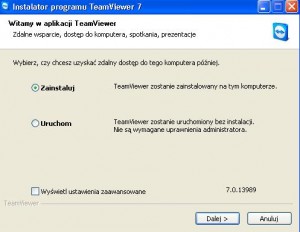


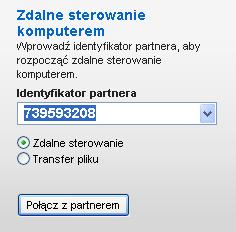

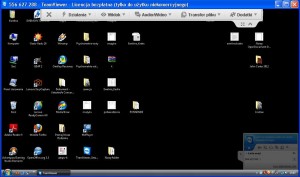
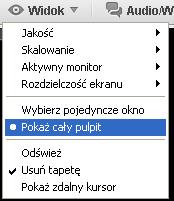







jak zablokować partnera który bezprawnie uzyskał hasło i ID naszego komputera i w każdej chwili może dokonać zmian?
Najlepiej będzie zmienić hasło na takie, którego partner nie będzie znał. Nie wiem dokładnie co chcesz uchronić – prywatne zdjęcia, pliki…. wtedy mógłbym doradzić coś specjalistycznego.
Czy komp musi byc wlaczony?
Rzeka, brak baterii pamiętaj ! Szybciej jak na światłowodach chodzi.
Nie możesz go wrzucić do rzeki, usuń baterię ! I wtedy będzie hulał jak poj…ny 😀